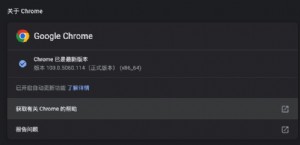谷歌Chrome OS评测:联网才能登陆
Google有不少在线的应用,比如说文档、图片共享、即时通信等等,笔者试用了以下在线文档编辑的应用。Google的在线文档编辑也包括文本编辑、演示文稿编辑以及表格编辑等,如果编辑过程中强行关闭或这意外退出并不会像office一样有“是否保存”的询问,而是会直接把把编辑到半截的文档存储到草稿中,这样就再也不用担心因为意外退出而丢失文档了。


文本编辑

演示文稿编辑

表格编辑

意外退出会自动保存
设置简单
Chromium OS设置方便比较简单,因为设置想比较少,而且设置项也是和浏览器集成的,因此和Windows比起来显得简单的多。
桌面右上角有时间设置、电源设置、连接设置以及系统设置等。




我们来详细看一下Chromium OS的系统设置项,系统设置分为四大项。第一项是时间和触摸板的设置,时间设置只需要设置好时区就可以,系统会自动联网校准时间,不能自己随意设置时间。笔者是在台式机上进行虚拟机安装的,因此触摸板设置的项目就没有效果了。

时间日期和触摸板设置项

选择时区,系统会自动设置时间
基础设置中包括默认主页、默认搜索引擎和默认浏览器的选择。默认搜索引擎可以从Google、Yahoo和Bing中进行选择,默认浏览器是不能选择,系统也用红字进行了说明,不过Chromium OS是开源系统,开发者只要自己愿意,可以基于其他的浏览器来进行重新编写。

基础设置界面

默认搜索引擎选择

个人设置项
最后一个设置项中我们重点来看一下下载位置的设置,系统提示有两个位置可以选择,一个是桌面,一个是文件系统,笔者先尝试了一下文件系统,提示是不能创建的,由于笔者是使用虚拟机运行的,也可能因为这个原因不能安装,不过谷歌高管在讲解Chrom OS的时候,明确表示Chrome OS文件系统是只读的,因此如果不是在虚拟机中安装,将文件下载到文件系统中也顶多只是作为缓存使用。
桌面其实就是Gmail邮箱,可以在邮箱中创建文件夹作为下载的默认位置。


默认下载位置选择

文件系统

不能在文件系统中创建文件夹

可以在桌面创建文件夹
写在最后
Chromium OS是Chrome OS的一个开源项目,也可以理解成Chrome OS面向开发者推出的测试版本,其功能还很简单,不过谷歌在正式推出Chrome OS一年推出一年前就公布Chromium OS这个开源项目,正是希望合作伙伴、开源社区以及第三方的开发者都能够对Chromium OS进行大力支持,使这个系统不断变得完善。
9 7 3 1 2 4 8 :




 天下网吧·网吧天下
天下网吧·网吧天下